變量監(jiān)視窗消失可通過以下步驟恢復(fù):1.檢查是否被關(guān)閉,勾選頂部菜單“變量”;2.重置面板布局;3.檢查launch.json配置確保未禁用變量顯示;4.排查擴(kuò)展沖突;5.更新或回退vscode版本。若變量值不更新,可能是優(yōu)化器、斷點位置、作用域、異步操作、延遲加載或緩存問題。查看復(fù)雜變量結(jié)構(gòu)可展開變量、使用表達(dá)式求值、數(shù)據(jù)提示、watch表達(dá)式或調(diào)試可視化工具。
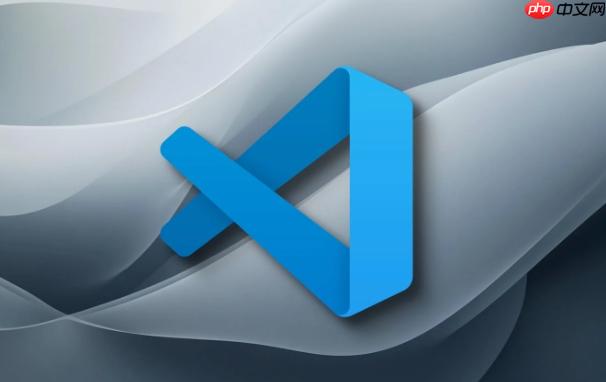
調(diào)試變量監(jiān)視窗消失?別慌,大概率是你不小心關(guān)掉了,或者面板布局出了點小問題。恢復(fù)起來其實很簡單,下面就來一步步搞定它。
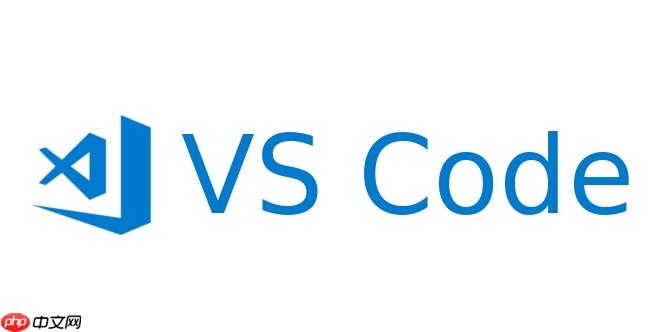
解決方案
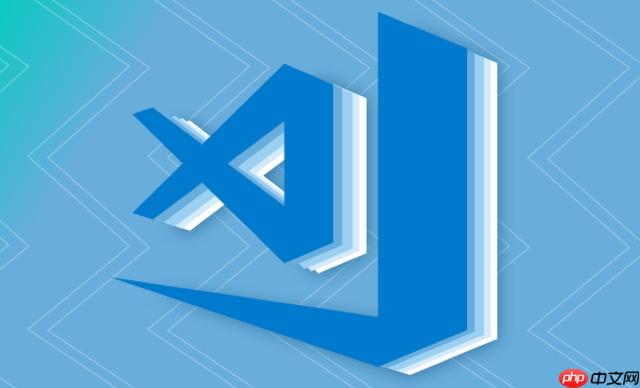
-
檢查是否被關(guān)閉: 確認(rèn)一下變量監(jiān)視窗是不是真的被關(guān)掉了。在 vscode 頂部菜單欄,點擊 “視圖(View)” -> “運行(Run)” -> “變量(Variables)”。如果 “變量(Variables)” 前面沒有勾選,那就點一下把它勾上,變量監(jiān)視窗就應(yīng)該回來了。
-
重置面板布局: 有時候,面板布局會因為各種原因變得混亂。可以嘗試重置布局。點擊 “視圖(View)” -> “外觀(Appearance)” -> “重置窗口布局(Reset Window Layout)”。這會把 VSCode 的面板恢復(fù)到默認(rèn)狀態(tài),變量監(jiān)視窗通常也會回到它應(yīng)該在的位置。
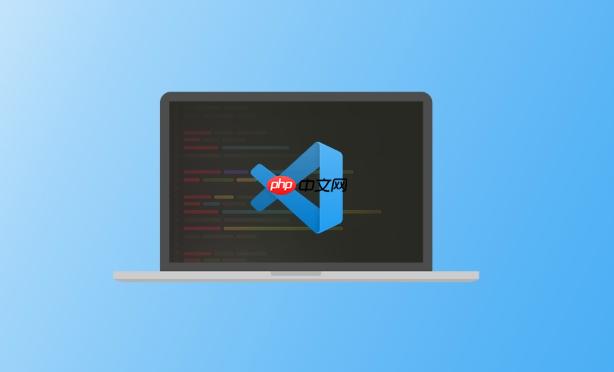
-
檢查調(diào)試配置: 某些調(diào)試配置可能會影響變量的顯示。檢查你的 launch.json 文件(位于 .vscode 目錄下)。確保你的調(diào)試配置沒有禁用變量顯示。例如,檢查是否有 showVariables 或類似的配置項,并確保其值為 true。
-
擴(kuò)展沖突: 某些 VSCode 擴(kuò)展可能會干擾調(diào)試面板的正常顯示。嘗試禁用所有擴(kuò)展,然后逐個啟用,看看是不是某個擴(kuò)展導(dǎo)致了問題。
-
VSCode 版本問題: 如果以上方法都不行,可能是 VSCode 本身存在 bug。嘗試更新到最新版本,或者回退到之前的穩(wěn)定版本。
如何自定義VSCode調(diào)試面板的布局?
VSCode 允許高度自定義調(diào)試面板的布局,可以根據(jù)個人習(xí)慣調(diào)整各個視圖的位置和大小。
-
拖拽調(diào)整: 最簡單的方法就是直接拖拽。你可以拖動視圖的標(biāo)題欄來改變它們的位置。把變量監(jiān)視窗拖到你喜歡的地方,比如編輯器的下方或側(cè)邊。
-
創(chuàng)建新的視圖組: 你可以將多個視圖組合成一個視圖組。拖動一個視圖的標(biāo)題欄到另一個視圖的標(biāo)題欄上,就可以創(chuàng)建一個新的視圖組。這樣可以更方便地管理多個視圖。
-
最大化和最小化視圖: 雙擊視圖的標(biāo)題欄可以最大化或最小化視圖。這在需要專注于某個視圖時非常有用。
-
使用快捷鍵: VSCode 提供了一些快捷鍵來管理視圖。例如,Ctrl+Shift+P (windows/linux) 或 Cmd+Shift+P (macos) 打開命令面板,然后輸入 “View: Move View” 可以移動視圖。
-
保存布局: VSCode 會自動保存你的布局設(shè)置。下次打開 VSCode 時,你的布局會保持不變。但如果重置了窗口布局,所有自定義設(shè)置都會被清除。
調(diào)試時變量值不更新怎么辦?
有時候,即使變量監(jiān)視窗顯示出來了,變量的值卻不更新,這可能是由以下原因造成的:
-
優(yōu)化器影響: 編譯器優(yōu)化可能會導(dǎo)致變量的值在某些時候無法訪問。嘗試禁用優(yōu)化器,看看是否能解決問題。在 c++ 中,可以通過修改編譯選項來禁用優(yōu)化器。
-
斷點位置不正確: 斷點應(yīng)該設(shè)置在變量被修改之后。如果斷點設(shè)置在變量被修改之前,那么變量的值自然不會更新。
-
變量作用域: 變量可能不在當(dāng)前作用域內(nèi)。只有在變量的作用域內(nèi),才能訪問它的值。
-
異步操作: 如果程序中使用了異步操作,那么變量的值可能在斷點處還沒有被更新。可以嘗試使用 await 關(guān)鍵字來等待異步操作完成。
-
延遲加載: 某些變量可能使用了延遲加載。只有在第一次訪問變量時,才會加載它的值。
-
緩存: 有時候,變量的值可能被緩存了。可以嘗試清除緩存,看看是否能解決問題。
如何在VSCode調(diào)試時查看更復(fù)雜的變量結(jié)構(gòu)?
對于復(fù)雜的變量結(jié)構(gòu),比如對象、數(shù)組、鏈表等,VSCode 提供了更強(qiáng)大的查看方式:
-
展開變量: 在變量監(jiān)視窗中,可以展開變量來查看它的成員。對于對象,可以展開它的屬性;對于數(shù)組,可以展開它的元素。
-
使用表達(dá)式求值: 在調(diào)試控制臺中,可以使用表達(dá)式求值來查看變量的值。例如,可以輸入 myObject.myProperty 來查看 myObject 對象的 myProperty 屬性的值。
-
使用數(shù)據(jù)提示: 在代碼中,將鼠標(biāo)懸停在變量上,VSCode 會顯示一個數(shù)據(jù)提示,其中包含變量的值。
-
使用 Watch 表達(dá)式: 在 Watch 表達(dá)式窗口中,可以添加要監(jiān)視的表達(dá)式。VSCode 會自動更新這些表達(dá)式的值。
-
使用調(diào)試器可視化工具: 一些 VSCode 擴(kuò)展提供了調(diào)試器可視化工具,可以更直觀地查看變量的值。例如,可以安裝一個可視化 JSON 數(shù)據(jù)的擴(kuò)展來查看 JSON 格式的變量。
總而言之,恢復(fù) VSCode 調(diào)試變量監(jiān)視窗并沒有想象中那么復(fù)雜,嘗試上面的方法,總有一種能解決你的問題。記住,調(diào)試是個細(xì)致活,耐心一點,問題總會解決的。


















.png)
